3 pasos para instalar aplicaciones de Google Play desde un navegador web
La forma más fácil de instalar una aplicación en su teléfono inteligente o tableta Android(Android smartphone or tablet) es abrir Play Store , buscar la aplicación que desea y tocar Instalar(Install) . ¿Qué pasaría si te dijéramos que hay otra forma de instalar una aplicación desde Google Play Store ? ¿Uno que puedas usar sin tocar tu dispositivo? Le mostramos en este tutorial cómo instalar aplicaciones usando el sitio web de Play Store , en casi cualquier navegador web:
1. Abra Play Store en su navegador
Lo primero que debe hacer es cargar el sitio web de Google Play Store . Abra su navegador web(web browser) favorito en una computadora y vaya a play.google.com . Si ha iniciado sesión en un servicio de Google(Google service) como Gmail , su identidad de Google(Google identity) aparece en la esquina superior derecha y puede pasar a la siguiente sección del tutorial. Si no has iniciado sesión, te sale un botón Iniciar sesión(Sign in) , y lo primero que debes hacer es iniciar sesión con tu cuenta de Google(Google account) . Presione el botón Iniciar sesión(Sign in) .

La cuenta de Google(Google account) que elija para iniciar sesión debe configurarse en el dispositivo Android(Android device) en el que desea instalar las aplicaciones. De lo contrario, el procedimiento no funciona. Si necesitas ayuda, lee Cómo configurar una cuenta de Google(Google account) en un dispositivo Android(Android device) . Ingrese sus credenciales para iniciar sesión.
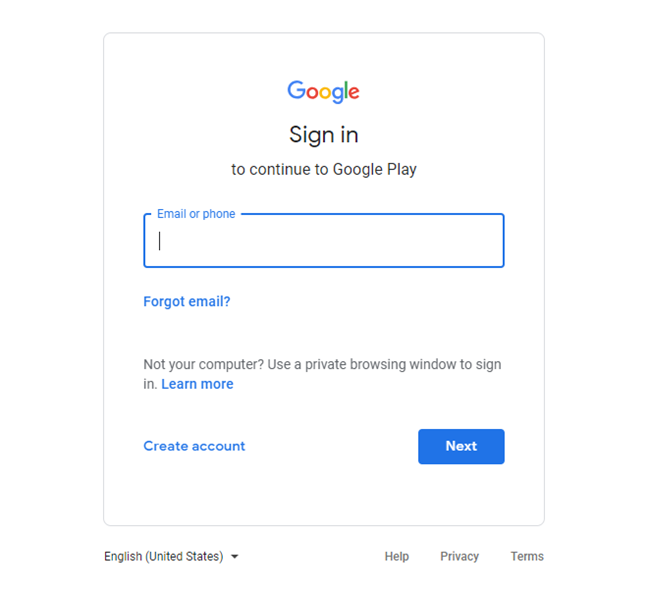
Una vez que haya iniciado sesión, la esquina superior derecha de la pantalla muestra la imagen de su cuenta de Google(Google account) .
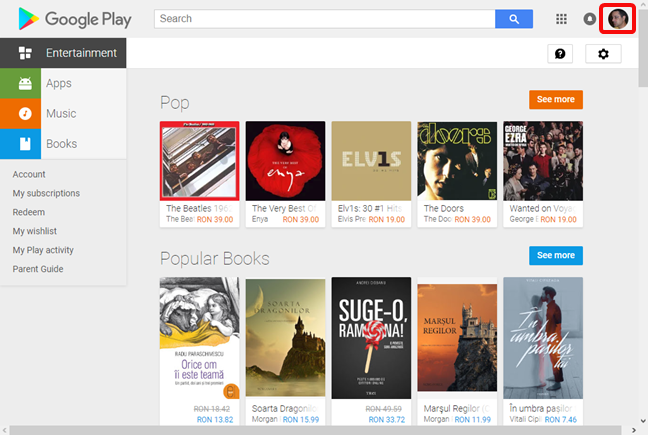
2. Encuentra la aplicación que deseas instalar
Para este tutorial, instalamos como ejemplo la aplicación Waze(Waze app) . Ubique el campo de entrada Buscar(Search) en la parte superior central de la pantalla y escriba el nombre de la aplicación que desea instalar.
Presione Entrar(Enter) en el teclado (o toque el botón(glass button) de lupa azul a la derecha del cuadro de búsqueda(search box) ). Luego, haga clic o toque(click or tap) la aplicación que desea instalar, en la lista de resultados de búsqueda.

Las aplicaciones populares tienden a aparecer en los primeros resultados de búsqueda. Es posible que deba presionar el botón Ver más(See more) para encontrar su aplicación o refinar su texto de búsqueda(search text) para obtener resultados más precisos.
Una vez que haga clic o toque la aplicación que desea instalar, el sitio de Play Store muestra la página de la aplicación.
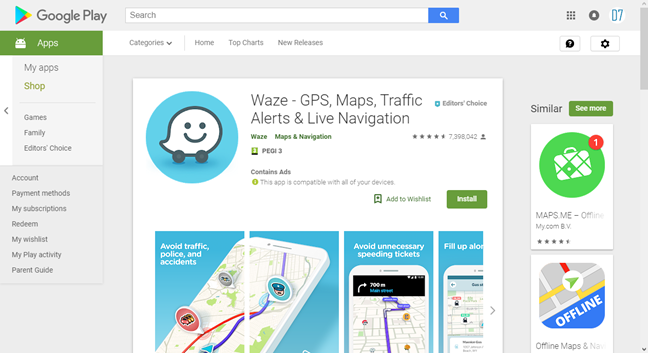
Si desea verificar la descripción, ver la calificación de la aplicación o consultar las reseñas de los usuarios(user reviews) , desplácese hacia abajo en la página para encontrar toda esta información.
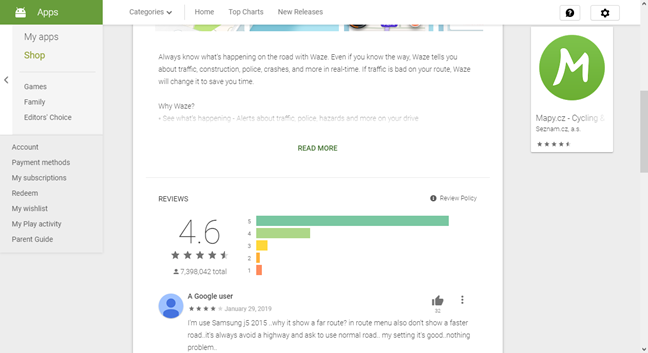
3. Instale la aplicación usando el sitio web de Play Store(Play Store website)
Para instalar la aplicación, haga clic o toque el botón Instalar(Install) en la parte superior de la página.
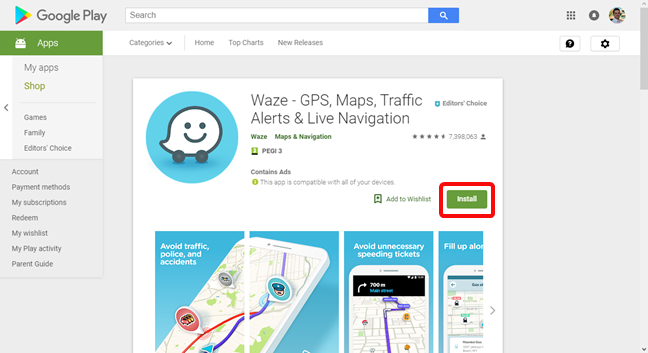
Es posible que se le solicite que verifique la identidad de su cuenta de Google . (Google account)Hágalo para poder pasar al siguiente paso. Si tiene la misma cuenta de Google(Google account) configurada en varios dispositivos Android , puede elegir en una lista desplegable en qué dispositivo desea instalar la aplicación. También verá una lista con los permisos que requiere la aplicación para ejecutarse. Elija el dispositivo de la lista desplegable y haga clic o toque (click or tap) Instalar(Install) .

Aparece un cuadro de diálogo emergente(popup dialog) que le informa que la aplicación se instalará pronto en su dispositivo.
El término es intencionalmente vago porque la instalación depende de la conexión de su dispositivo a Internet y de cuán ocupado esté realizando otras tareas. Si el dispositivo está apagado, por ejemplo, la instalación se lleva a cabo después de que lo vuelva a encender.

Una vez que presione el botón Aceptar(OK) , volverá a la página de la aplicación. Esta vez, el botón en la parte superior de la página dice Instalado(Installed) , lo que confirma su acción. Para futuras instalaciones, en el mismo dispositivo o en otros(device or others) , presiona el botón Instalado(Installed) , y Play Store se comporta igual que cuando presionaste Instalar(Install) .

Ahora puede ir a su dispositivo y verificar que la aplicación se haya instalado correctamente. No necesita realizar ninguna otra acción para que se lleve a cabo la instalación.
¿Qué te parece instalar aplicaciones de Android(Android apps) desde un navegador web(web browser) ?
Hay momentos en los que te enteras de una nueva aplicación mientras navegas por Internet en tu computadora. En lugar de cambiar a su teléfono o tableta(phone or tablet) , es más fácil instalar la aplicación de inmediato usando su navegador. Tal vez hayas dejado tu dispositivo cargándose y no quieras interrumpirlo (cuántas veces tomas el teléfono y te metes en tus correos electrónicos o redes sociales y te olvidas de volver a cargarlo). Sea cual sea el motivo, es bueno tener la opción de instalar aplicaciones directamente desde un navegador web(web browser) . Además de eso, instalar aplicaciones en su teléfono sin siquiera tocarlo es bastante bueno. Háganos saber su opinión en un comentario a continuación.
Related posts
Cómo instalar un APK en Android sin Google Play Store
5 formas de abrir Google Play Store en Android
Cómo desactivar las notificaciones Chrome en Android: la guía completa
Cómo deshabilitar el Asistente de Google en Android
Cómo borrar las cookies en Android (Chrome, Firefox, Opera, Samsung Internet)
Cómo subir fotos a OneDrive desde tu smartphone o tablet Android
Cómo bloquear las aplicaciones en Android al acceder a Internet
Cómo ocultar el contenido de las notificaciones en Android
Cómo ocultar notificaciones en el Lock screen en Android
Cómo eliminar su teléfono de Windows 10 (Teléfono de desvinculación)
Los 5 mejores escáneres QR para teléfonos inteligentes Android
Cómo cambiar los mensajes de respuesta rápida en su teléfono inteligente Android
Descubra lo que sus aplicaciones de Android saben sobre usted con Bitdefender Clueful
¿Qué son las llamadas Wi-Fi? ¿Cómo uso las llamadas Wi-Fi en Android y iPhone?
Agregar accesos directos a la pantalla de inicio en Android 12: ¡todo lo que necesita saber!
Cómo usar WhatsApp en la PC y conectarlo a su teléfono inteligente Android
Cómo cerrar sesión en sus dispositivos de WhatsApp -
Cómo share location EN Android
Cómo enviar un texto desde la computadora con mensajes Android
Cómo cambiar el formato de captura de pantalla en Android - PNG a JPG y ATRÁS
